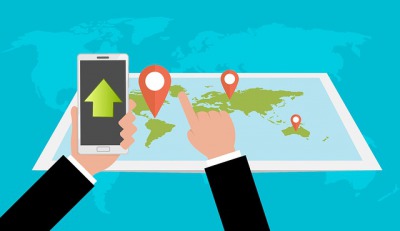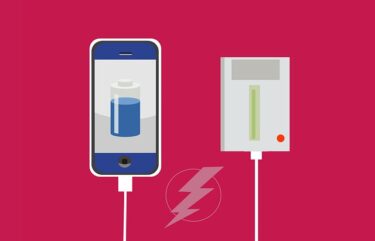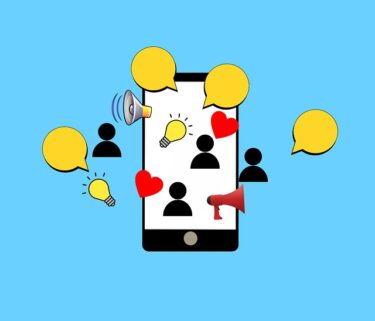こんにちは、かものはしです。
- 位置情報として設定できるトリガーのメリットがわかる。
- 様々な方法で位置情報を得る方法が分かる。
位置情報を使用するためのAndroid設定
位置情報(GPS)
設定方法
- 設定
- 位置情報
- 「位置情報の使用」をONにしてください。
- 位置情報へのアプリのアクセス
Macrodoroidに権限を与える
「常に許可」を選択してください。
WiFi
設定方法
- 設定
- ネットワークとインターネット
- 「WiFi」をONにしてください。
Bluetooth
設定方法
- 設定
- 接続済みのデバイス
- 接続の設定
- 「Bluetooth」をONにしてください。
位置情報をトリガーとして追加する方法
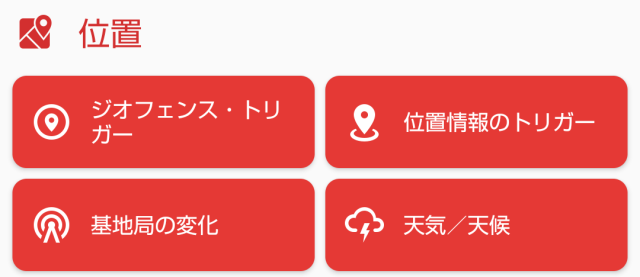
ジオフェンス・トリガー
一般的にはGeolocation APIと言い、特定地域を中心としたエリアで区切られる境界のことをジオフェンスと言います。
アプリ上では円で表示しており、エリア境界を隔てることでプログラムを発動することが出来ます。
位置情報の取得は方法はGPSだけではなく、WiFiや基地局などの電波などを総合的に処理されたもので、位置情報の精度が1番高いです。

オプションを選択
- 指定エリアに入った時
- 指定エリアから出た時
「直前の位置が不明」のときトリガーを発動(する/しない)
ゾーン範囲は半径20mから5000mまで可能です。
位置情報の更新間隔は30秒から最長60分まで設定すつことが出来ますが、頻繁に更新するとバッテリー消費が増えるので注意が必要です。
位置情報のトリガー
GPSのみ使用するのでバッテリー使用率が高くなります。また、ジオフェンス・トリガーのほうが信頼性が高いので、Macrodroidはこの機能は勧めていません。
オプションの選択
- 指定エリアに入った時
- 指定エリアから出た時
「直前の位置が不明」のときトリガーを発動(する/しない)
ゾーン範囲はジオフェンストリガー設定内容で設定することが出来ます。
更新間隔の設定
- 設定(Macrodroidのホーム画面)
- 位置情報のトリガー
- 位置情報の更新間隔(30秒から最長60分)
更新間隔を長くするとバッテリー消費は良くなりますが、マクロ発動に影響が出る可能性があります。
基地局
GPSを使用せず、ドコモなど基地局の電波を使用したものです。
その場の電波の強さにもよるので、ジオフェンストリガーや位置情報より正確さは欠けます。
通信業者サービスに応じた使い分けをしたい場合、このトリガー設定は向いているかと思います。
オプションを選択
- 基地局の圏内に入った時
- 基地局の圏外になった時
基地局グループを選択する
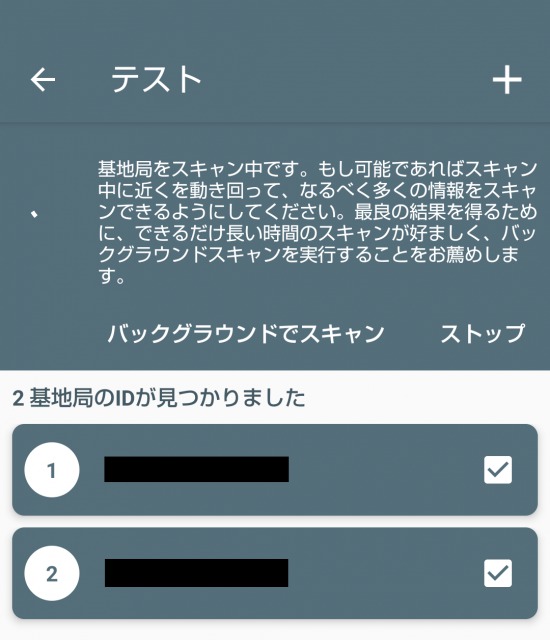
「+」をクリックすると基地局グループの追加を行います。
周囲の基地局をスキャンするために、可能であればその場を歩き回り情報を集めます。
基地局のID(例:123,45,678901234)が表示されたら「チェック」をクリックして保存します。
更新間隔の設定方法
- 設定(Macrodroidのホーム画面)
- 基地局のトリガー
- 基地局情報の更新間隔(30秒から最長60分)
更新間隔を長くするとバッテリー消費は良くなりますが、マクロ発動に影響が出る可能性があります。
天気/天候
指定したエリア内の天気/天候状況に応じてトリガーを発動することが出来ます。
オプションを選択
温度、風向き、風速、湿度、天気、天気の変化時
コチラの【Macrodroid】天気情報をトリガーとして設定する方法で詳しく説明しています。
その他の方法で位置情報を得る方法
Bluetooth
分類としては位置情報ではないですが、部屋や車内など特定場所にあるBluetooth機器を位置としてみなして設定する方法があります。
Bluetooth機器のID(D4:F5*◯◯◯など)を確認してから設定してください。
設定方法
- トリガー(接続)
- Bluetooth
- デバイスに接続あり
- 機器名(D4:F5*◯◯◯など)
オプションを選択
「BluetoothをON時」「BluetoothをOFF時」では周囲状況を判別できないので、「デバイスに接続時」「デバイスから切断時」を選択してください。
追加で必要なアプリ
車内を特定位置としてマクロ発動させたプログラム例として、【Spotify】カーナビで自動再生する方法(音声操作も出来ます)で説明しています。
上記のマクロではカーナビ連動して音楽を再生する方法ですが、Bluetooth接続が出来るスピーカーであればトリガー先を変更することで自動でスピーカーより音楽を再生することが出来ます。
WiFiのSSIDの変化
分類としては位置情報ではないですが、部屋や車内など特定場所にあるWiFi接続環境を位置としてみなして設定する方法があります。
設定方法(自宅などのWiFiに接続したことがある場合)
- トリガー(接続)
- WiFi状態の変化
- ネットワークに接続時(今まで接続したWiFi一覧)
「WiFiをON時」「WiFiをOFF時」では周囲状況を判別できないでの、「ネットワークに接続時」「ネットワークから切断時」を選択してください。
設定方法(WiFi接続設定したことがない場合)
- トリガー(接続)
- WiFiのSSIDの変化
- SSIDを選択
一覧になければSSIDを追加します。
自宅のWiFiを特定位置としてマクロ発動させたプログラム例として、【Spotify】帰宅したらGoogle Home/Nestに自動接続する方法で説明しています。
位置情報をONにするとバッテリーが減るのか
一般的に位置情報機能であるGPSやジオフェンストリガーどちらとも使用するとバッテリー使用率が高くなります。
androidやMacrodroidの設定でアプリ使用時のみ位置情報をONにすること、位置情報の更新頻度の回数変更も出来ますが、位置情報をトリガーとして使用する場合、思うようにマクロが動作しない場合がありますのでおすすめは出来ません。
最近のスマホはバッテリー容量増大や電池消費の学習能力の高さがあるため、個人的使用感では以前のように位置情報をONにしたからバッテリーが急激に減ったという印象は受けません。
ちなみに上記で説明したように、MacrodroidではGPSより信頼性が高いジオフェンス・トリガーのほうを勧めていますのでそちらを設定してください。
まとめ
今回はMacrodroidで自分の居る位置情報を教える設定を伝えしました。
- ジオフェンス・トリガーは位置情報の精度が高い。
- 位置情報のトリガーはバッテリー使用率が高くオススメできない。
- 基地局の位置情報は通信業者サービスに応じた使い分けをしたい場合にオススメできる
- BluetoothやWiFi接続先も位置特定トリガーとして使用ができる。